안녕하세요:) 오늘은 드럼을 찍는 방법에 대해 조금 더 자세하게 알아보겠습니다.
지난 시간까지 알아본 드럼을 찍는 방법으로 기본적인 리듬단을 만들 수 있습니다.
조금 더 완성도 있는 리듬단을 만드는 방법에 대해 설명하겠습니다.
Fade Out
[2편] 미디 작곡, 드럼은 어떻게 찍을까? 에서 Kick의 내용을 자세히 보면
Kick이 연속해서 나오는 경우 겹치는 부분이 생기는 것을 확인할 수 있습니다.
겹치는 부분은 빗금이 생기게 되는데 빗금이 생기는 경우
가장 위에 있는 오디오 샘플 소리가 나오게 됩니다.
아래의 왼쪽 사진에서는 "쿵 쿵"으로 재생이 되지만
아래의 오른쪽 사진에서는 "쿵 -" 이렇게 뒤의 Kick 소리가 빗금친 부분 만큼 나오지 않게됩니다.

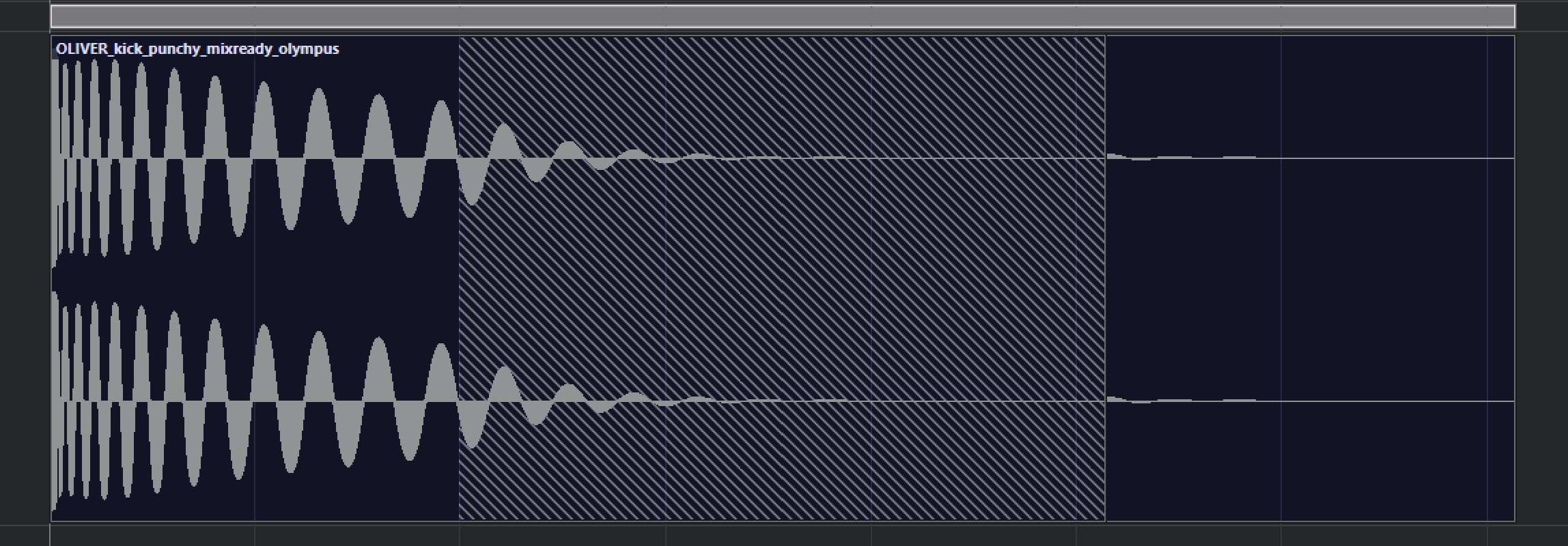
그렇지만 "쿵 쿵"으로 재생이 되도록 겹치게만 하면 되지 않습니다.
여기서 소리의 파형에 대해서 잠시 설명하도록 하겠습니다.
소리는 보통 Sin파형으로 진행되면서 진폭이 0으로 줄어듭니다.
이때 진폭이 완전히 0이 되는 순간 소리가 나오지 않게됩니다.

그렇다면 겹쳐진 오디오 샘플에서 먼저 나오는 오디오가
겹치는 순간에 진폭이 0으로 끝나지 않으면 문제가 발생합니다.
바로 귀가 거슬리는 "클릭음"이 발생하게 됩니다.
이 클릭음을 제거해 주기 위해서 "Fade Out"을 해야 합니다.
"Fade Out"은 인위적으로 진폭을 0으로 줄어들게 합니다.

겹치는 오디오 샘플을 "Fade Out" 하기 위해서는 선행되어야 하는 작업이 있습니다.
1. 오디오 샘플의 겹쳐진 부분은 제거해 줘야 하는데 두 가지 방법이 있습니다.
1-1. "3"을 눌러 가위 마우스로 겹쳐진 부분을 잘라줍니다.
잘려진 필요없는 오디오 샘플을 지우기 위해서 뒤에 오는 오디오 샘플을
잠시 이동한 후 잘려진 오디오 샘플을 지우고 이동한 오디오 샘플을 원위치 합니다.
1-2. "Time Stretch"와 같은 방식으로 "시계 마우스가 아닌 기본 마우스"로
겹쳐진 부분보다 아주 살짝 왼쪽으로 이동해서 오디오 샘플 길이를 줄여
겹쳐진 구간을 제거해 줍니다.
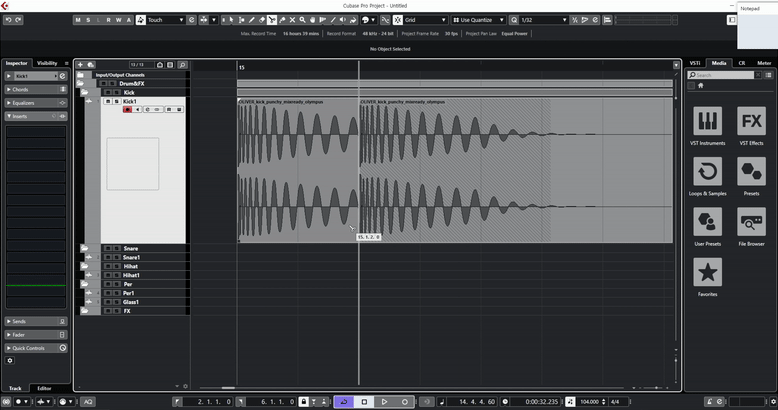
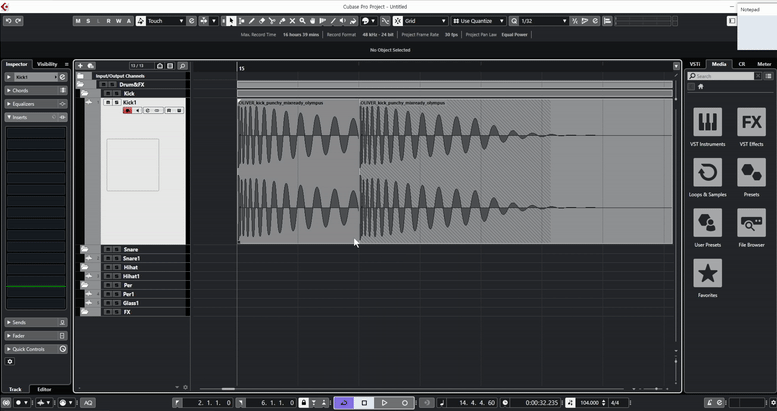
2. 오디오 샘플을 작업할 때는 "가위 마우스로 잘랐을 때", "오디오 샘플 길이를 줄였을 때"
항상 "Fade Out"을 해야 합니다.
2-1. 큐베이스 상단과 중간 사이에 Fade Out 창에서
"0. 0. 0. 5"정도 또는 "클릭음이 생기지 않을 정도"로 합니다.
2-2. 오디오 샘플을 선택하면 생기는 오른쪽 위 세모 모양을 누른 상태에서
마우스를 왼쪽으로 이동하면 됩니다.
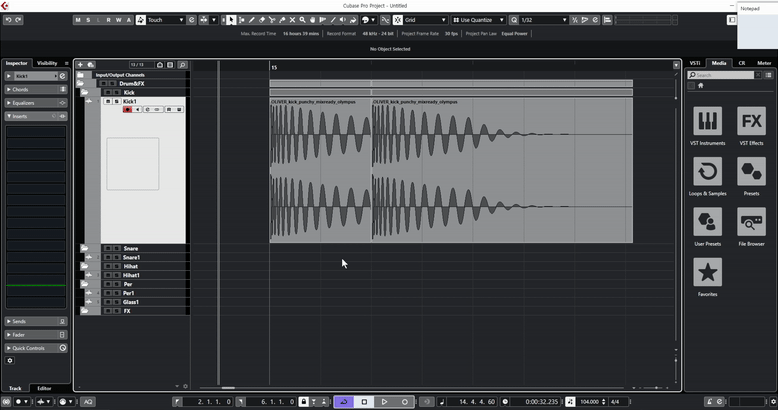
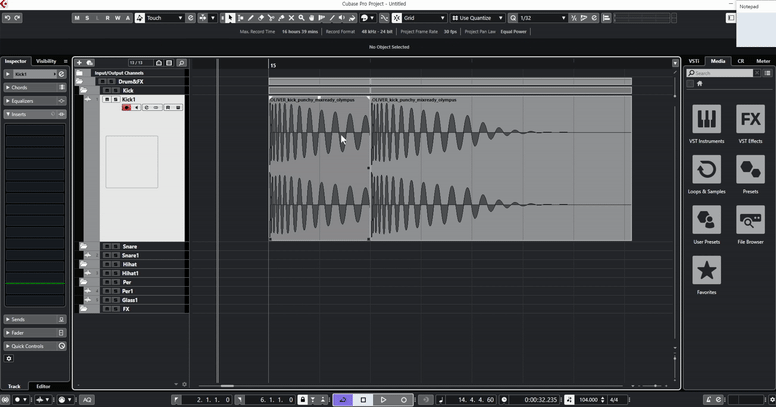
다음 시간에는 드럼의 간단한 믹스 방법에 대해서 알아보겠습니다.
이번 내용까지 잘 따라오셨다면 다음 시간의 간단한 믹스 방법만으로도
좋은 퀄리티의 드럼을 완성하실 수 있습니다.
만약 궁금한 점이 있거나, 잘못된 설명을 발견하시면 댓글로 질문해 주세요.
레슨 문의 : [카카오톡] WUD.0212


